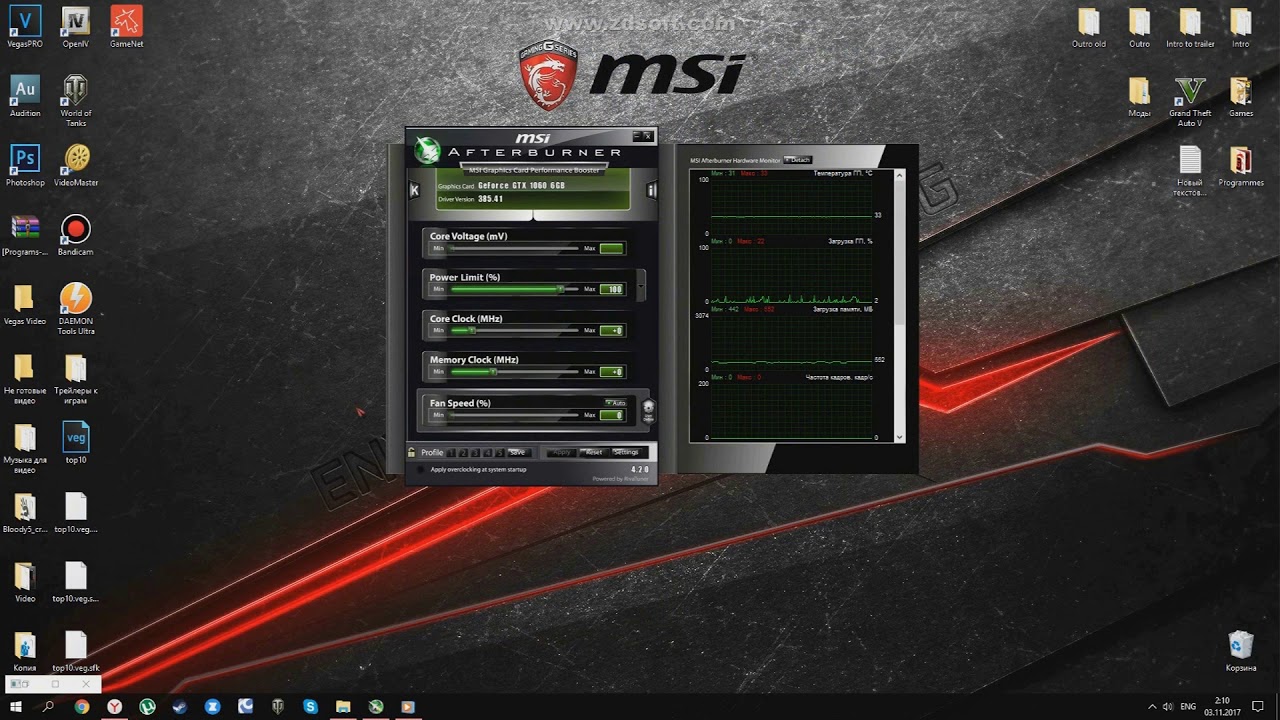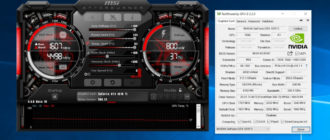Как сделать разгон видеокарты GTX 1060 3Gb с помощью MSI Afterburner? Этот вопрос интересует многих пользователей, кто хочет повысить производительность используемой системы. На практике, вы можете легко увеличить производительность видеокарты Nvidia GeForce, путем внесения ряда изменений в настройки. Разумеется, это даст некоторые преимущества в играх. Так как далеко не все имеют представление о порядке выполнения данной задачи, здесь предстоит разобрать все наиболее важные моменты.
Технические характеристики видеокарты GeForce GTX 1060
Прежде чем разбирать разгон для данного устройства, необходимо принять во внимание тот факт, что такие действия могут привести к быстрому выходу компонента из строя. Также, предварительно рекомендуется разобрать основные технические характеристики железа, а именно:
- Здесь имеется всего лишь один видеочип.
- Технологический процесс происходит в рамках 16 нанометров.
- Устройство работает при штатной частоте в 1569 мегагерц.
- При необходимости, в режиме турбо видеокарта выдает 1809 мегагерц.
- Предусмотрено количество универсальных процессоров 1280.
- Имеется 80 встроенных текстурных блоков.
- Пользователю доступно 48 блоков растеризации.
- Максимальная температура, при которой работает устройство 94 градуса Цельсия.
Также не стоит забывать о том, что здесь предустановлено целых 6 гигабайт видеопамяти, что в общей сложности выдает достаточно высокую производительность, однако, некоторым современным юзерам и этого количества не достаточно для полноценного наслаждения играми.
Важно! Вы должны понимать, что 94 градуса Цельсия, это предельная температура работы устройства, и после разгона, ее также нельзя превышать, в ином случае компонент очень быстро выйдет из строя.

Инструкция по разгону с помощью MSI Afterburner
Чтобы выполнить ускорение работы этого компонента, вы можете воспользоваться соответствующим плагином, который позволяет менять настройки. Сама по себе процедура выглядит следующим образом:
- В первую очередь вы запускаете утилиту на компьютере;
- следующим этапом, вам предстоит перейти в настройки программы;
- здесь вы отмечаете «Overclocking range enhancement»;
- после этого необходимо вновь перейти в главное меню приложения;
- сдвигаете до максимума «GPU Voltage» и «Power Target»;
- постепенно изменяете значение «GPU Boost Clock» с 35 до 50 мегагерц;
- параметр «Memory Clock» нужно увеличить до максимума постепенно перемещая ползунок к предельному значению, и проводя тест.
По завершению этой процедуры, вам также предстоит поменять доступные настройки охлаждения, чтобы предотвратить перегрев приспособления из-за возросшей нагрузки в процессе функционирования.
Важно! Обязательно следует продумать процесс дополнительного охлаждения для видеокарты, что также позволит значительно продлить ресурс работы устройства, а кроме того прибавит производительности.
Температурные особенности в программе Мсай Автобернер
Как уже было сказано ранее, пользователю очень важно предусмотреть правильные настройки и порядок охлаждения устройства, чтобы оно работало не на пределе своих возможностей под нагрузкой. На практике, здесь можно выделить следующие характерные особенности:
- для более старых вариантов железа, может понадобиться установка вспомогательного охлаждающего кулера;
- если вы планируете продлить ресурс службы видеокарты, то выставлять настройки на максимум не следует;
- во время тестирования, вам предстоит особое внимание обратить на увеличение рабочего температурного режима;
- также не стоит забывать про вспомогательные опции охлаждения, которые можно применить для работы после разгона;
- увеличение мощности следует выполнять постепенно, чтобы найти для себя оптимальный режим работы приспособления;
- в процессе разгона нельзя допускать, чтобы температура на долгое время переходила максимальную отметку;
- работу устройства на предельных параметрах можно заметно продлить, если выставить оптимальные условия для охлаждения.
Сразу после того, как вы установите все изменения, рекомендуется провести плановое тестирование под максимальной нагрузкой, для этого предстоит скачать соответствующее программное обеспечение, чтобы отслеживать все актуальные показатели на конкретный временной промежуток.
Важно! Постоянный контроль температуры видеокарты, позволит вам не только продлить ее ресурс исправной работы, но также прибавит показатели в производительности, что очень важно при взаимодействии с тяжелыми играми и программами.
Итоговые показатели
Разумеется, пользователям не стоит готовиться к повышению мощности вдвое, так как это попросту невозможно, учитывая заложенные пределы разработчиками. Кроме того, здесь очень многое зависит от дополнительного железа, которое установлено у вас на устройстве. Как правило, при использовании данного софта, вы сможете добиться приемлемых показателей повышения мощности на 15-25 процентов, что в условиях современных реалий не так много, как многим хотелось бы. Однако, если учитывать, что речь идет про достаточно живучие и производительные видеокарты GeForce, то можно с уверенностью сказать, что подобный вариант действий выступает прекрасной альтернативой для покупки нового оборудования. Здесь вам не придется тратить дополнительные средства, разве что на приобретение кулера, но зато, вы получите заметный прирост быстродействия. Также, учитывая все эти моменты, не стоит забывать о том, что в связи с повышением мощности, видеокарта и весь компьютер в целом, начнут потреблять заметно больше энергии.
Важно! Производители никогда не устанавливают производительность оборудования на максимум, оставляя небольшой порог для возможного разгона, однако, действия по увеличению мощности нужно делать аккуратно, так как это способствует сокращению ресурса службы приспособления.
Если принимать во внимание достаточно высокую стоимость современных видеокарт, то многие пользователи предпочтут разгон железа, нежели приобретение нового компонента. На практике, это вполне возможно, так как производители устройств изначально закладывают дополнительный ресурс для увеличения мощности. Однако, здесь необходимо действовать очень осторожно, чтобы не привести ситуацию к ускоренному выходу устройства из строя, что впоследствии также сподвигнет вас на приобретение нового дополнительного компонента из-за поломки старого механизма. Напоминаем вам, что скачать Мсай Автобернер вы можете на нашем сайте по прямой ссылке.